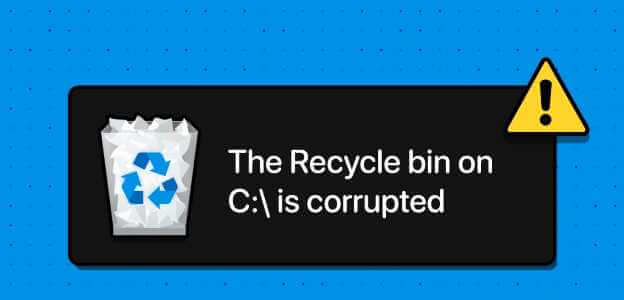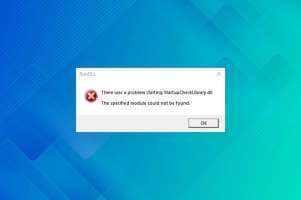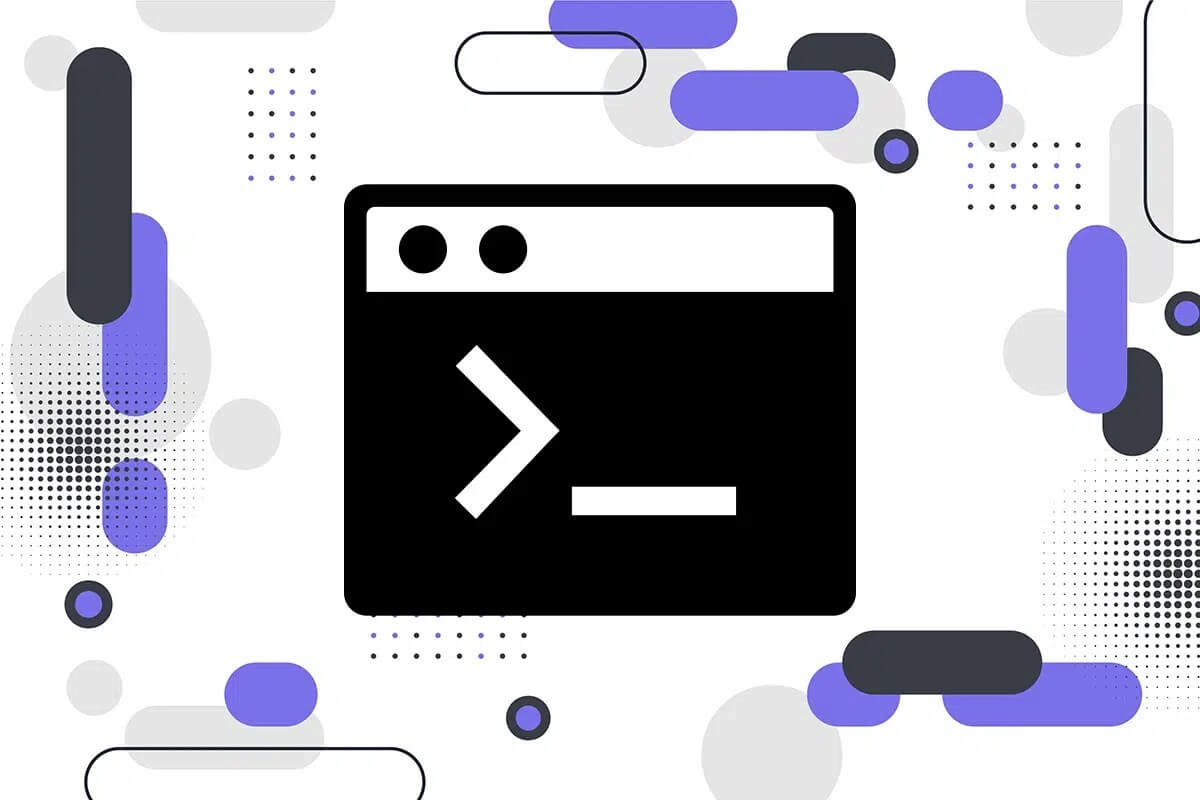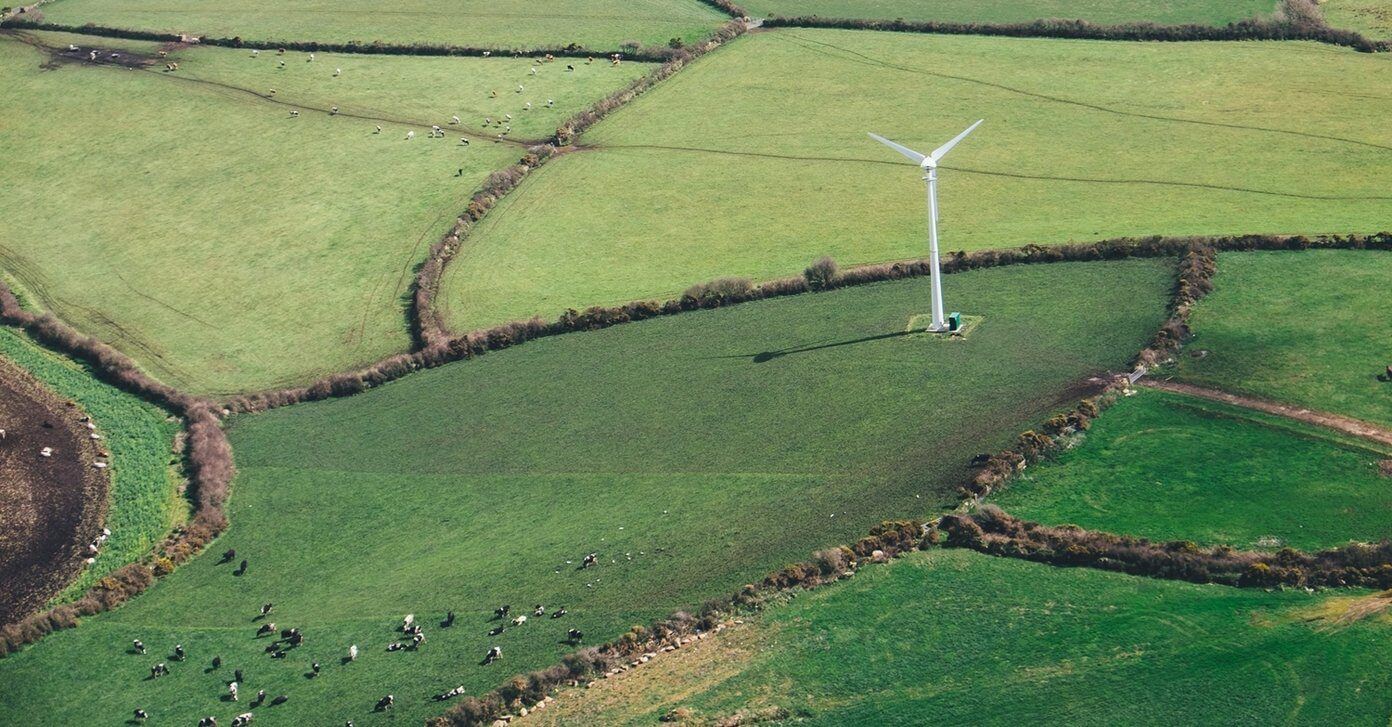Spouštění aplikací na pozadí je skvělý způsob, jak multitasking aPřijímat oznámení I když se nepoužívá. Ne každá aplikace na vašem počítači ale musí běžet na pozadí, zvláště ty, které mohou negativně ovlivnit využití paměti a výrazně zpomalit váš počítač. Ať už chcete zakázat spouštění několika vybraných aplikací na pozadí nebo všechny najednou, ukážeme vám několik různých způsobů, jak zakázat aplikace na pozadí ve Windows 11.

Spravedlivé varování: Zakázání všech aplikací na pozadí může omezit výkon konkrétních aplikací, jako je Microsoft Outlook.
Pojďme tedy začít.
1. Použijte aplikaci Nastavení
Nejjednodušší způsob, jak zabránit aplikacím v běhu na pozadí, je pomocí aplikace Nastavení ve Windows 11.
Krok 1: otevřít nabídku Start A klikněte na ikonu Ozubené kolo ke spuštění aplikace Nastavení.
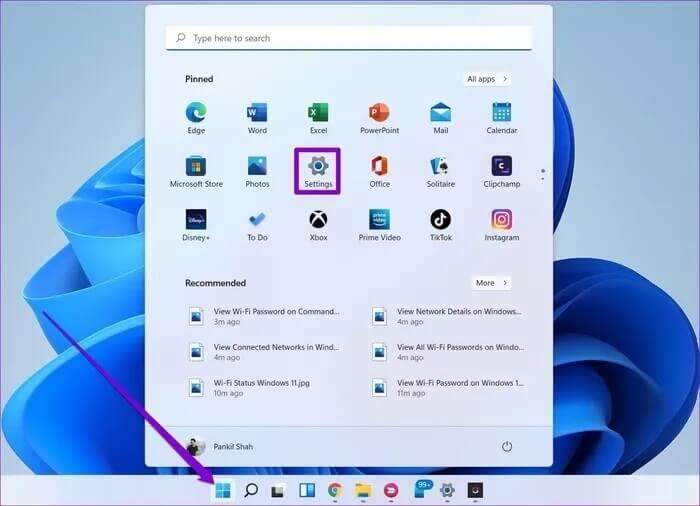
Krok 2: Přejděte na kartu "aplikace" na levé straně a klikněte "Aplikace a funkce".
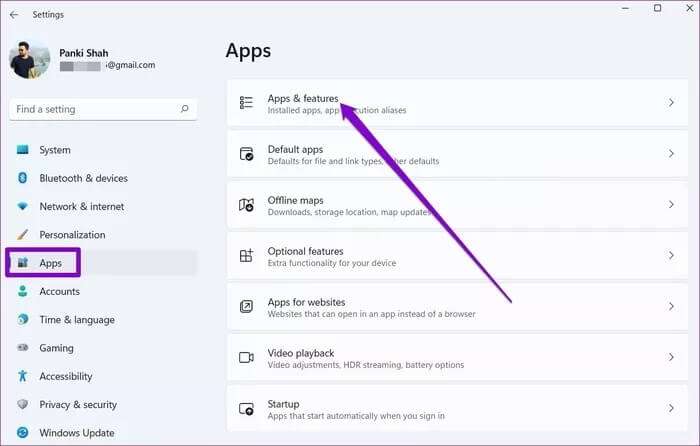
ةوة 3: Přejděte dolů nebo pomocí vyhledávacího pole v horní části vyhledejte aplikaci, kterou chcete deaktivovat. klepněte na Tříbodový seznam vedle něj a vyberte Pokročilé možnosti.
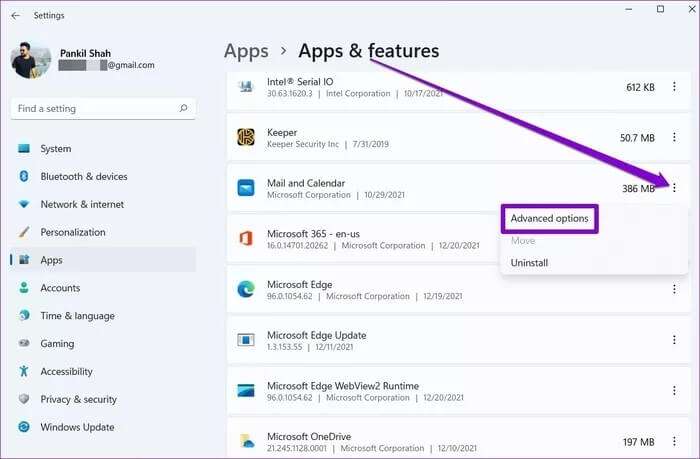
Krok 4: v rámci Oprávnění aplikace na pozadí Použijte rozbalovací nabídku a vyberte Start.
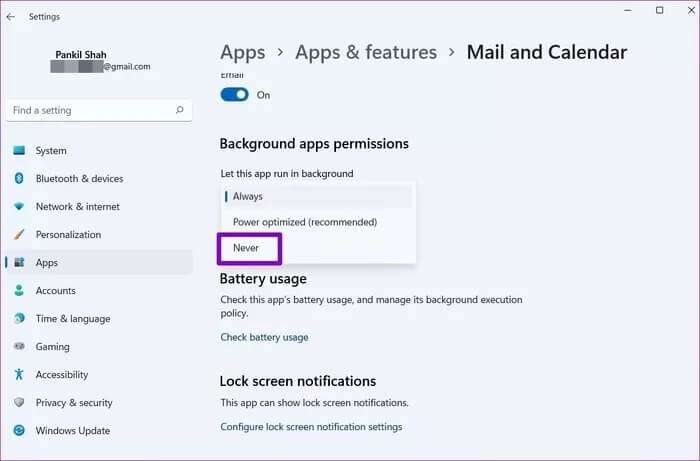
Podobně můžete zopakovat stejné kroky výše, abyste zabránili spuštění jiných aplikací na pozadí.
2. Upravte nastavení baterie
Pokud používáte notebook se systémem Windows, můžete také spravovat aktivity jednotlivých aplikací na pozadí analýzou využití baterie v Nastavení. Zde je návod.
Krok 1: stiskněte klávesu Windows + I ke spuštění aplikace Nastavení.
Krok 2: v tab systém , Klikněte napájení a baterie.
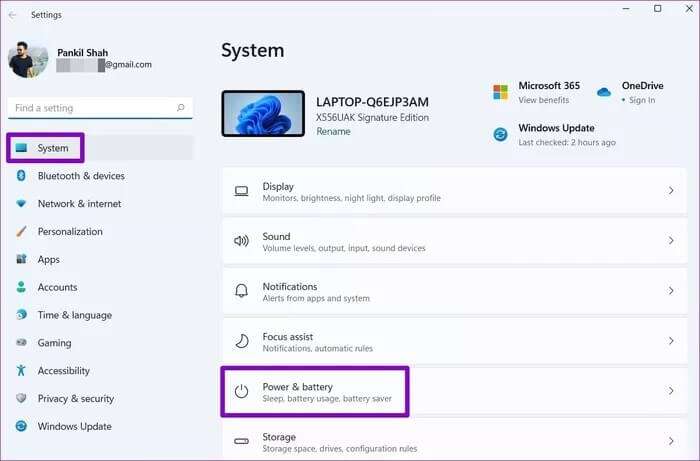
ةوة 3: v rámci baterie , Klikněte Využití baterie rozšířit to.
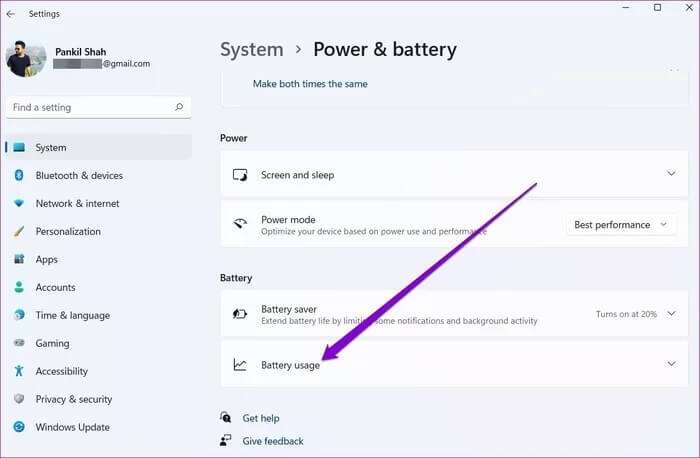
Krok 4: Zde najdete Seznam aplikací ve vašem počítači vaše kromě toho Využití baterie.
Lokalizovat místo aplikace kterým chcete zabránit v běhu na pozadí. Klikněte na Ikona nabídky se třemi tečkami vedle něj a vyberte Správa činnosti na pozadí.
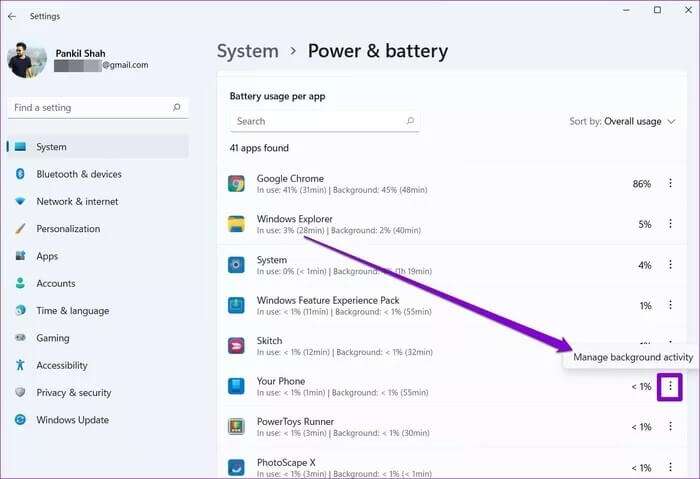
Krok 5: v rámci Oprávnění aplikace na pozadí , Najděte Start.
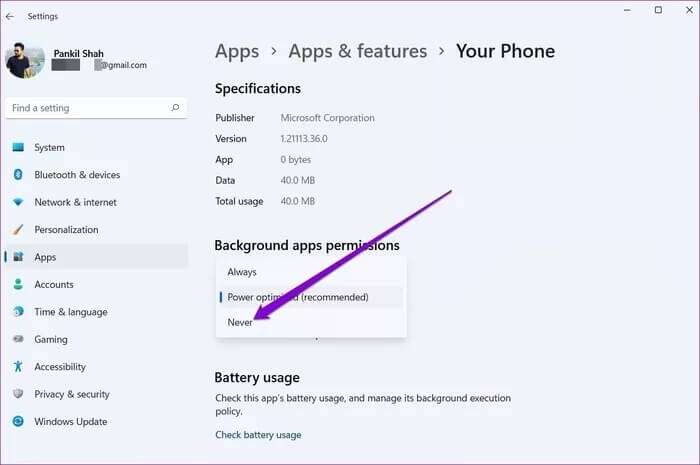
3. Použijte správce úloh
I když můžete pomocí aplikace Nastavení zakázat spouštění aplikací Windows Store na pozadí, pokud chcete zakázat tradiční desktopové aplikace, budete muset použít Správce úloh v systému Windows 11.
Krok 1: Klikněte na Ctrl + Shift + Esc Otevřít Správa úkolů. Klikněte více informací rozšířit to.
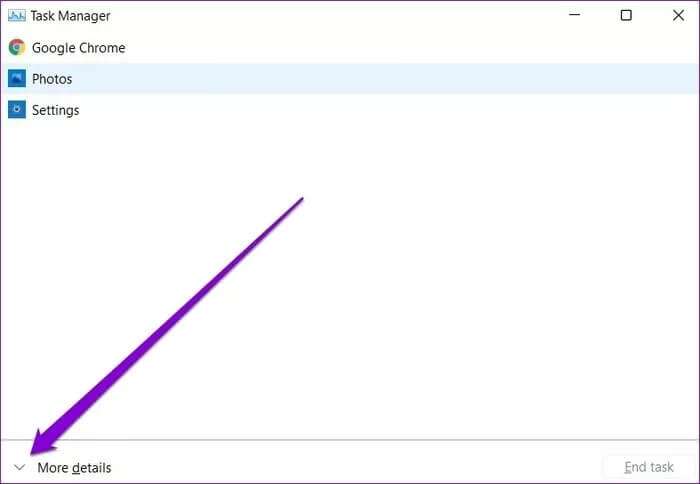
Krok 2: Přejděte na kartu spuštění a vyberte Program které chcete zabránit spuštění při spuštění. Pak klikněte zakázáno.
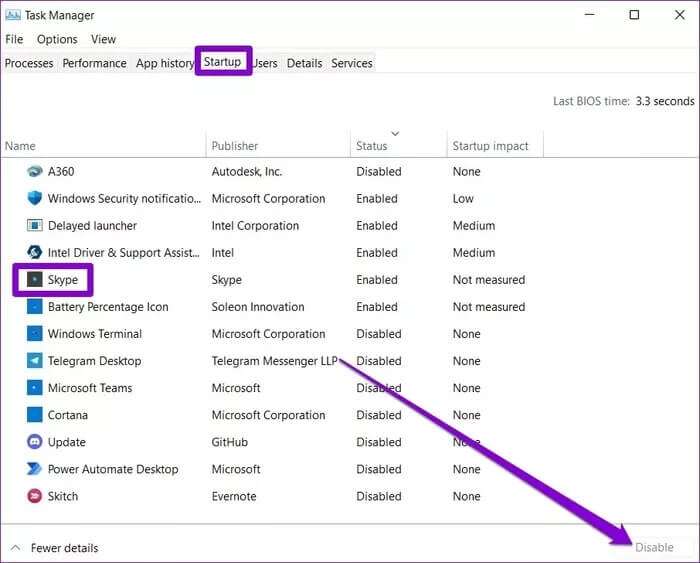
Tím zabráníte spuštění programu při spouštění počítače.
4. Upravte zásady skupiny
považováno za Group Policy V systému Windows jsou velmi užitečné, když chcete provést změny ve fungování systému. Samozřejmě jej můžete také použít k omezení aktivity aplikací na pozadí vašeho počítače. Pomocí Editoru zásad skupiny můžete také zakázat spuštění všech aplikací na pozadí najednou.
Oznámení: Editor zásad skupiny není k dispozici ve Windows 11 Home edition.
Krok 1: stiskněte klávesu Windows + R otevřete dialogové okno Běh. Typ gpedit.msc a stiskněte Enter.
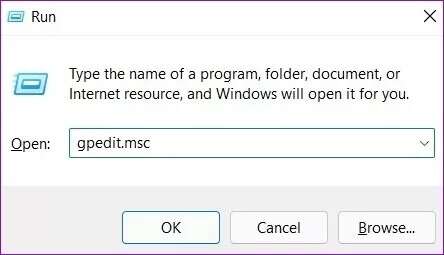
Krok 2: v okně Zásady skupiny , přejděte k němu pomocí pravého panelu další sv.
Configuration\Administrative Templates\Windows Components\App Privacy
ةوة 3: Vpravo poklepejte na položku Zásady Povolte spouštění aplikací Windows na pozadí.
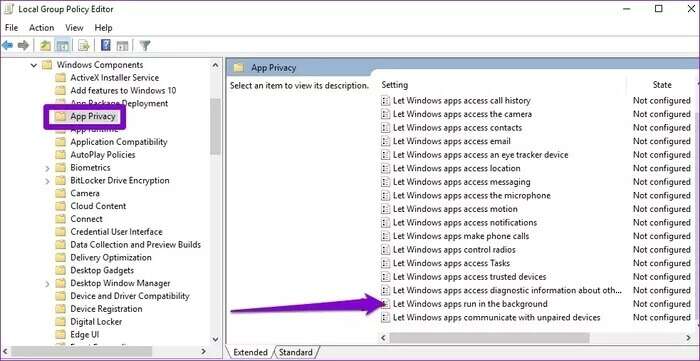
Krok 4: Lokalizovat Možná a klikněte تطبيق následován Souhlasím.
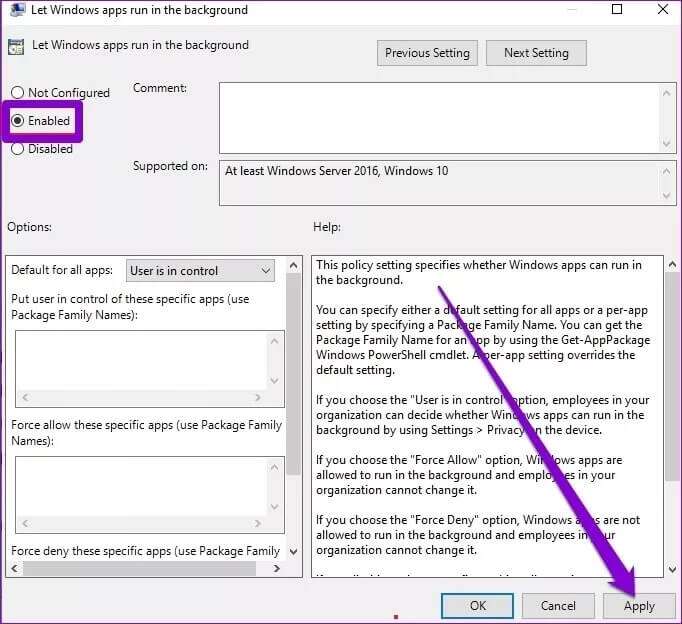
5. VYLADĚTE ZÁZNAM WINDOWS
Pomocí Editoru registru můžete také upravit soubory registru a zakázat aplikace na pozadí ve Windows 11. Zde je návod.
Spravedlivé varování. Soubory registru jsou nedílnou součástí operačního systému Windows. Ujistěte se tedy, že přesně dodržujete uvedené kroky aVytvořte zálohu z předem nahraných souborů.
Krok 1: stiskněte klávesu Windows + R , A napište regedit a stiskněte Enter.
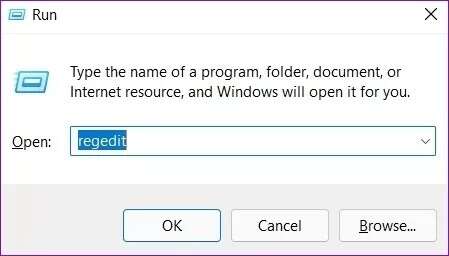
Krok 2: Pomocí adresního řádku v horní části přejděte na další klávesu:
HKEY_LOCAL_MACHINE \ SOFTWARE \ Policies \ Microsoft \ Windows
ةوة 3: Klepněte pravým tlačítkem na klávesu Windows , přejděte na Nový a vyberte klíč. Pojmenuj to AppPrivacy.
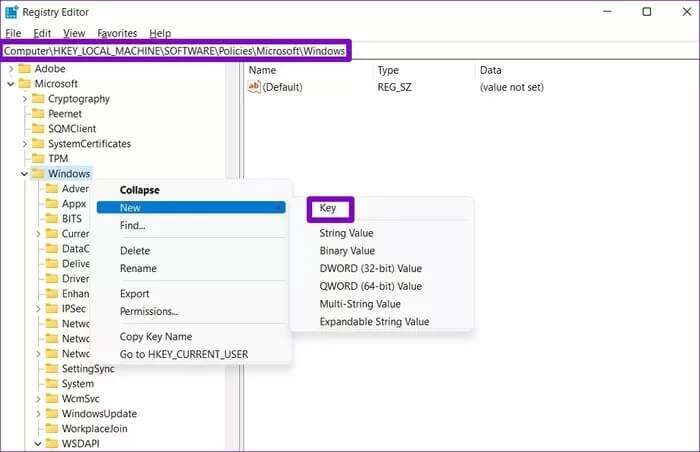
Krok 4: vnitřní klíč AppPrivacy , klepněte pravým tlačítkem kamkoli do prázdného prostoru a přejděte na جديد a vyberte hodnotu DWORD (32bitový). To si řekni LetAppsRunInBackground.
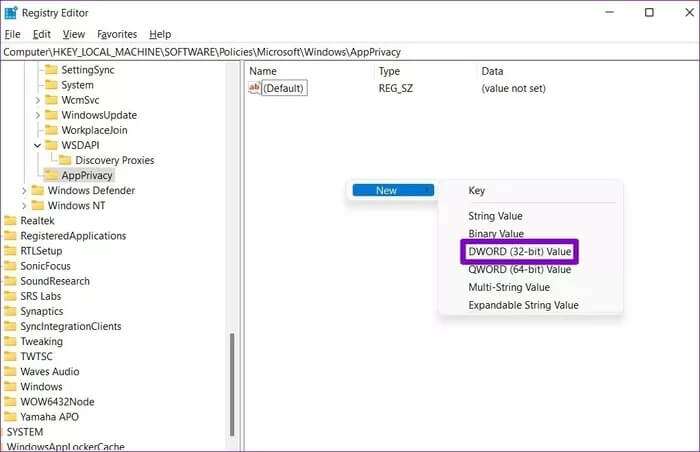
Krok 5: Dvojklik klíč nově vytvořený a změnit jeho hodnotu na 2. Poté klikněte "OK".
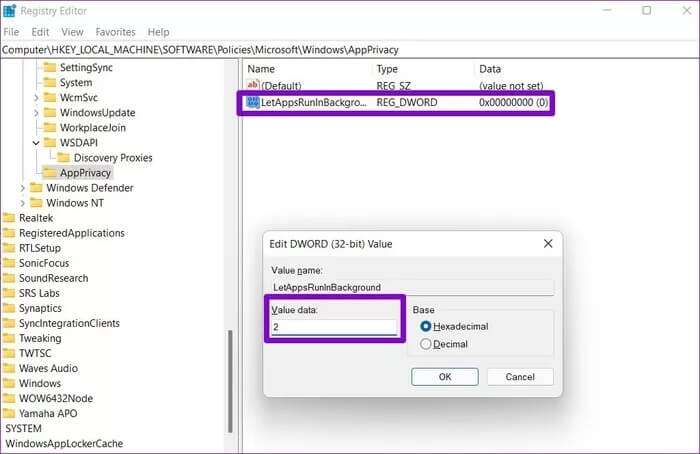
Ukončete Editor registru a restartujte počítač, aby se změny projevily. To by mělo zabránit tomu, aby všechny aplikace na vašem počítači běžely na pozadí.
Řízení činnosti aplikace
Ve výchozím nastavení všechny Domácí aplikace ve Windows 11 v pozadí. Zabránění spouštění nechtěných aplikací na pozadí je skvělý způsob, jak spravovat a přidělovat systémové prostředky jiným aplikacím. Podělte se s námi o metodu, kterou jste použili k deaktivaci aplikací na pozadí ve Windows 11 v sekci komentářů.